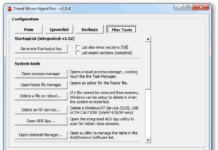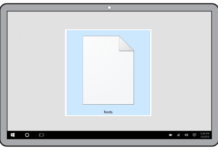Содержание статьи
Мы подготовили для Вас небольшую инструкцию по работе с программой Dism++. Это бесплатная, но не широко известная программа. С ее помощью Вы сможете настроить Windows 10, а также Windows 7 и 8.1.
Работать с программой достаточно удобно, в ней собрано множество инструментов для настройки системы. С помощью Dism++ у Вас будет возможность создать резервные копии, восстановить систему из этой копии, а также выполнить другие задачи. Эта программа — графическое представление системной утилиты Windows dism.exe.
Ещё удобно то, что у этой программы есть русский перевод. Значит, сложностей по работе с ней не будет.
Возможности программы Dism++
В программе Вы увидите три раздела, каждый еще содержит внутри разделы:
- Инструменты
- Панель управления
- Развертывание
Все функции в программе можно выполнять в ручном или автоматическом режиме. Для работы в автоматическом режиме потребуются дополнительные утилиты.
Инструменты
В этом разделе собран весь инструментарий программы.
Тут Вы увидите следующие подразделы:
- Очистка идет первой в списке. Тут можно выполнить очистку от системного мусора. В списке Вы увидите имена файлов и объём занимаемого ими места. Также можно очистить историю поиска, удалить временные файлы и дампы программ. Также эта функция поможет Вам удалить старые драйверы. Для того, чтобы оценить количество местам которые можно освободить, просто нажмите на кнопку «Анализ»
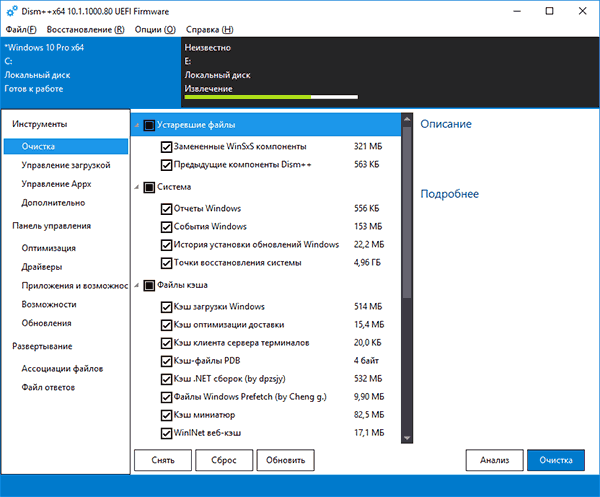
- Управление загрузкой. В этом разделе Вы можете установить программы, которые будут запускаться в автозагрузке. Также отсюда ведется управление режимом запуска служб.

- Управление Appx. Этот пункт Служит для удаления приложений. Также программа справится с удалением встроенных приложений Windows 10.

- Дополнительно. Для сброса пароля системы, редактирования файла hosts (как восстановить файл hosts) и конвертации ESD в ISO или WIM Вы можете пользоваться этим разделом. В общем, этот раздел используется для восстановления Windows и создания резервных копий. Также тут Вы найдёте менеджер учетных записей.
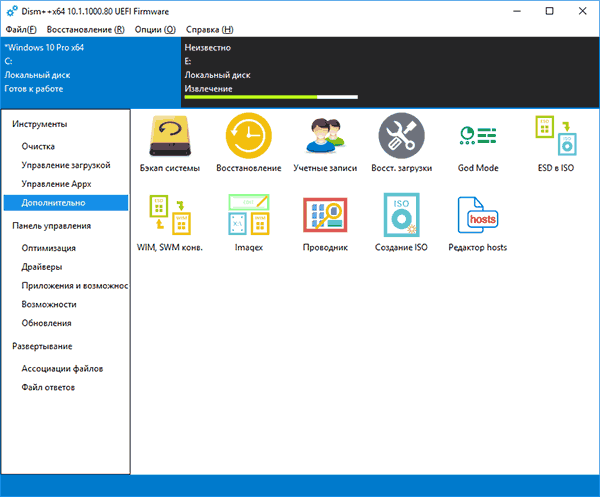
Важное дополнение! При работе с восстановлением Windows нужно запустить программу в среде восстановления системы. И обязательно, программа должна быть не на диске, который восстанавливается!
Панель управления
Тут собраны следующие полезные функции для оптимизации работы системы
- Оптимизация. В этом разделе можно оптимизировать работу Windows 10, 8.1 и 7. Некоторые из этих настроек Вы найдете среди стандартных на юстирную Windows, другие — нет. Вы можете отключить автоматическую установку обновлений, удалить пункта контекстного меню, отключить Защитник Windows и отключить брандмауэр.

- Драйверы. Удобный инструмент для управления драйверами. Тут Вы можете увидеть всю информацию о каждом драйверу и при необходимости удалить их.

- Приложения и возможности. Используется для включения/отключения компонентов системы.также в этом разделе Вы можете удалить программы.
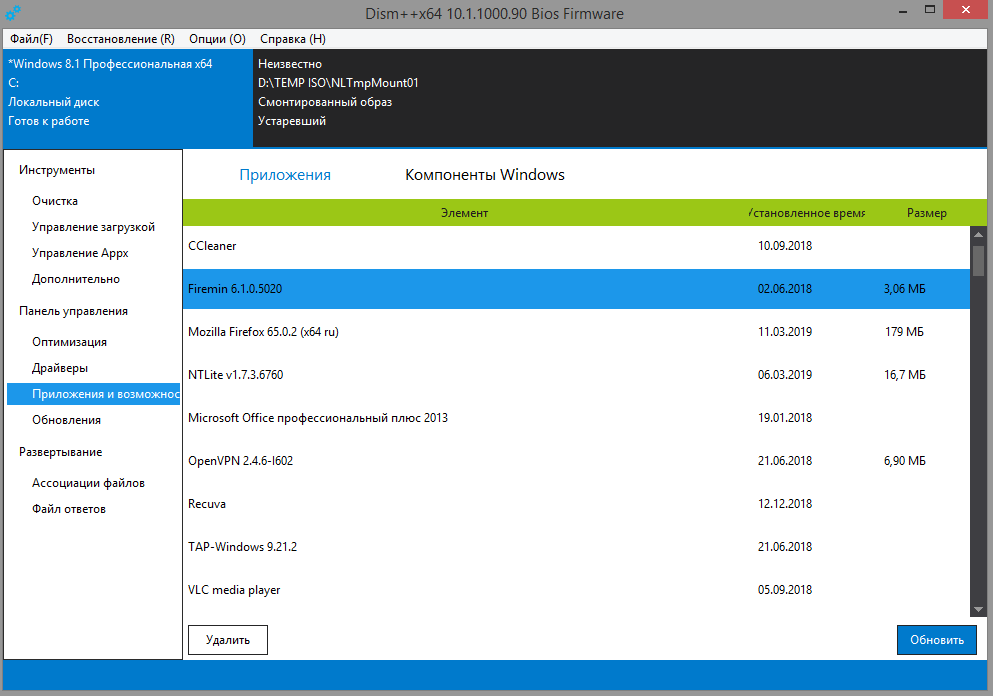
- Обновления. Аналог Windows Update. Тут Вы увидите установленные обновления системы и сможете удалить их.

Что еще можно сделать в программе Dism++
Точно так же, как в dism.exe можно проверить и исправить компоненты Windows, в Dism++ для этого есть команда. В меню Вы найдете пункт «Восстановление». И нужно выбрать соответственно «Проверить» или «Исправить».
Для того чтобы запустить Dism++ в среде восстановления, выберите «Запуск в среде восстановления Windows» в меню «Восстановление».
Dism++ достаточно полезная программа, потому что включает в себя разнообразные инструменты. Эта программа поможет с очисткой и оптимизацией системы. Также она полезна, если Вы хотите создать резервную копию системы. Можно сказать, что Dism++ — не просто графическое представление DISM, а мощный инструмент оптимизации системы Windows. Надеемся, Вам было полезно прочитать нашу инструкцию по работе с программой Dism++.
Вам может быть также интересно прочитать про другую программу по настройке Windows 10 — Winaero Tweaker. А также Как отключить автоматическое обновление Windows 10.